Möchtest du sicherstellen, dass deine Besucher:innen immer über die neuesten Inhalte auf deiner WordPress-Website informiert sind? Die Einrichtung eines RSS-Feeds bietet eine großartige Möglichkeit, deine Inhalte automatisch zu verbreiten und das Publikum zu binden. Wir fassen dir zusammen, wie du ganz einfach einen RSS-Feed in WordPress einrichtest, um deine Leser:innen stets up-to-date zu halten.
Warum ein RSS-Feed in WordPress wichtig ist
Grundsätzlich ist es ratsam, dass du das Abonnieren deines Blogs via RSS-Feed möglich machst. Darauf sind wir bereits in unserem Artikel Schritt für Schritt zum eigenen Blog eingegangen. Doch wozu braucht man RSS eigentlich?
Automatische Content-Verbreitung
Durch die Einrichtung eines RSS-Feeds in WordPress können deine Besucher:innen deine Inhalte ganz einfach abonnieren und erhalten automatisch Updates, sobald du neue Beiträge oder Aktualisierungen veröffentlichst. Das ermöglicht es dir, deine Leser:innen ohne zusätzlichen Aufwand kontinuierlich mit frischen Inhalten zu versorgen und ihre Bindung zu stärken.
Bindung und Wiederkehr der Leser:innen
Indem du einen RSS-Feed bereitstellst, schaffst du eine Möglichkeit für regelmäßige Leser:innen, deine Website im Auge zu behalten, ohne sie aktiv besuchen zu müssen. Das kann zu einer stärkeren Bindung führen und erhöht gleichzeitig die Wahrscheinlichkeit, dass Besucher:innen regelmäßig auf deine Inhalte zurückkehren, was wiederum das Engagement und die Interaktion steigert.
Erreichbarkeit für verschiedene Plattformen
RSS-Feeds sind plattformunabhängig und können von verschiedenen Geräten und Anwendungen genutzt werden. Dadurch eröffnest du die Möglichkeit, dass Leser:innen deine Inhalte nicht nur auf deiner Website, sondern auch über RSS-Reader, E-Mail-Abonnements oder andere Dienste konsumieren können. Diese Vielseitigkeit trägt dazu bei, deine Reichweite zu vergrößern und deine Inhalte einem breiteren Publikum zugänglich zu machen.

Suchmaschinenoptimierung (SEO)
Ein RSS-Feed kann auch dazu beitragen, deine SEO-Bemühungen zu unterstützen. Indem du regelmäßig neue Inhalte über den Feed veröffentlichst, signalisierst du den Suchmaschinen, dass deine Website aktiv und aktuell ist. Das kann sich wiederum positiv auf dein Ranking in den Suchergebnissen auswirken, da Suchmaschinen frische und relevante Inhalte belohnen.
Einfache Verwaltung und Organisation
Durch die Nutzung eines RSS-Feeds können deine Besucher:innen die Inhalte gezielt nach Interesse abonnieren und geordnet verfolgen. Das erleichtert es sowohl dir als Website-Betreiber:in als auch deinem Publikum, den Überblick über die verschiedenen Themen und Kategorien zu behalten, die auf deiner Website präsentiert werden.
Insgesamt bietet die Einrichtung eines RSS-Feeds in WordPress eine effiziente Möglichkeit, deine Inhalte zu verbreiten, das Publikum zu binden und die Interaktion mit deiner Website zu stärken. Es ist eine praktische und vielseitige Funktion, die sowohl für dich als Website-Betreiber:in als auch für deine Besucher:innen viele Vorteile bietet.

Schritt-für-Schritt-Anleitung zur Einrichtung von RSS
Die Einrichtung in WordPress ist denkbar einfach.
Schritt 1: RSS-Feed-Optionen prüfen
Überprüfe in deinem WordPress-Dashboard unter „Einstellungen“ > „Lesen“ die verfügbaren RSS-Feed-Optionen. Stelle sicher, dass die erforderlichen Einstellungen wie die Anzahl der Beiträge im Feed und das Textlimit festgelegt sind.
Schritt 2: Feed-URL überprüfen
Überprüfe die URL deines RSS-Feeds. Die Standard-URL für den RSS-Feed von WordPress-Seiten ist www.beispielwebsite.at/feed. Das bedeutet, dass du an deine Blog-URL einfach ein “/feed” dranhängen musst. Dort prüfst du, ob der Feed korrekt formatiert ist.
Schritt 3 (optional): Feed-Plugin installieren
Wenn du erweiterte Anpassungsmöglichkeiten für deinen RSS-Feed möchtest, kannst du ein Feed-Plugin aus dem WordPress-Plugin-Verzeichnis installieren. Wähle ein Plugin, das deinen Anforderungen an Funktionen und Design entspricht.

Tipps zur RSS-Feed-Optimierung
Teste deinen RSS-Feed
Wichtig ist, dass du deinen RSS-Feed in einem RSS-Reader testest! Nur so kannst du zu 100% sicherstellen, dass deine Leser:innen die Inhalte auch wirklich so dargestellt bekommen, wie du dir das vorstellst. Eine einfache Google-Suche wird dir eine Reihe kostenloser Reader wie Feedly oder RSS Viewer zeigen.
Hebe dein RSS-Feed-Icon hervor
Platziere das RSS-Feed-Icon an einer gut sichtbaren Stelle auf deiner Website. Das kann zum Beispiel im Header, der Seitenleiste oder im Footer sein. Durch die deutliche Kennzeichnung wird es einfacher, den Feed zu finden und zu abonnieren. Ein auffälliges Symbol kann die Aufmerksamkeit auf den RSS-Feed lenken und die Zahl deiner Abonnements erhöhen.
Strukturiere deine Inhalte im Feed
Achte darauf, dass die Inhalte, die im RSS-Feed erscheinen, gut strukturiert und lesbar sind. Verwende aussagekräftige und als h1/h2/h3/ usw. definierte Überschriften, klare Absätze und gegebenenfalls Bilder oder Formatierungen, um den Inhalt ansprechend zu präsentieren. Ein übersichtlicher und leicht verständlicher RSS-Feed trägt dazu bei, das Interesse der Abonnenten zu wecken und sie zum Klicken auf deine Beiträge zu motivieren.

Aktualisiere deinen Feed regelmäßig
Halte deinen RSS-Feed regelmäßig mit neuen Inhalten auf dem neuesten Stand. Durch kontinuierliche Aktualisierungen signalisierst du deinem Publikum und Suchmaschinen, dass deine Website aktiv ist und immer frischen Content bietet. Eine konstante Versorgung mit relevanten Informationen erhöht die Chancen, dass Personen regelmäßig auf deine Beiträge klicken und deine Website besuchen.
Integriere Mehrwert-Elemente
Überlege, ob du zusätzliche Elemente in deinen RSS-Feed integrieren möchtest, um den Nutzen für die Leser:innen zu steigern. Das können beispielsweise kurze Zusammenfassungen der Beiträge, Links zu verwandten Inhalten oder sogar exklusive Angebote für Abonnentinnen und Abonnenten deines Feeds sein. Indem du Mehrwert-Elemente in deinen Feed einbaust, kannst du die Bindung der Leser:innen stärken. Außerdem kannst du sie dazu ermutigen, deine Website regelmäßig zu besuchen.

Hol Feedback ein und mach Analysen
Nimm das Feedback deines Publikums ernst und analysiere regelmäßig die Leistung deines RSS-Feeds. Verwende Analysetools, um zu verstehen, wie viele Abonnements du hast, welche Beiträge am meisten geklickt werden und wie die Interaktion mit dem Feed insgesamt ist. Basierend auf diesen Erkenntnissen kannst du gezielte Optimierungen vornehmen, um die Effektivität deines RSS-Feeds zu steigern und die Bedürfnisse deiner Leser:innen besser zu erfüllen.
Durch die Implementierung dieser zusätzlichen Optimierungstipps kannst du sicherstellen, dass dein RSS-Feed in WordPress nicht nur gut funktioniert, sondern auch die Bindung stärkt und dazu beiträgt, dass deine Inhalte noch besser wahrgenommen werden.
Fazit
Die Einrichtung eines RSS-Feeds in WordPress ist eine effektive Möglichkeit, deine Inhalte zu verbreiten und deine Leserschaft zu binden. Indem du die Schritte zur RSS-Feed-Erstellung befolgst und den Feed optimierst, kannst du sicherstellen, dass deine Besucher:innen immer über aktuelle Informationen informiert sind.
Durch die Schritt-für-Schritt-Anleitung zur Einrichtung eines RSS-Feeds in WordPress erhältst du eine praktische Anleitung, wie du diese Funktion optimal nutzen kannst. Die Tipps zur RSS-Feed-Optimierung, vom Testen des Feeds bis zur Integration von Mehrwert-Elementen, helfen dir dabei, das Beste aus deinem RSS-Feed herauszuholen und die Bedürfnisse deiner Leser:innen bestmöglich zu erfüllen.
Mit einem gut strukturierten und regelmäßig aktualisierten RSS-Feed, der Mehrwert bietet und einfach zugänglich ist, kannst du die Reichweite deiner Inhalte erweitern, das Engagement steigern und die Leser:innenbindung erhöhen. Viel Erfolg beim Erstellen deines RSS-Feeds!
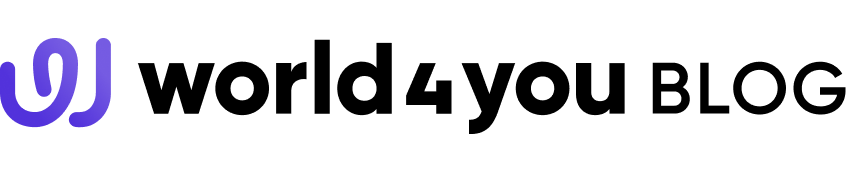


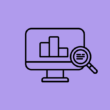





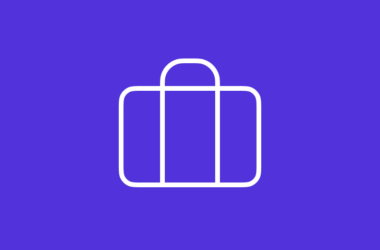

 Fachwissen rund um deine Online-Plattform
Fachwissen rund um deine Online-Plattform